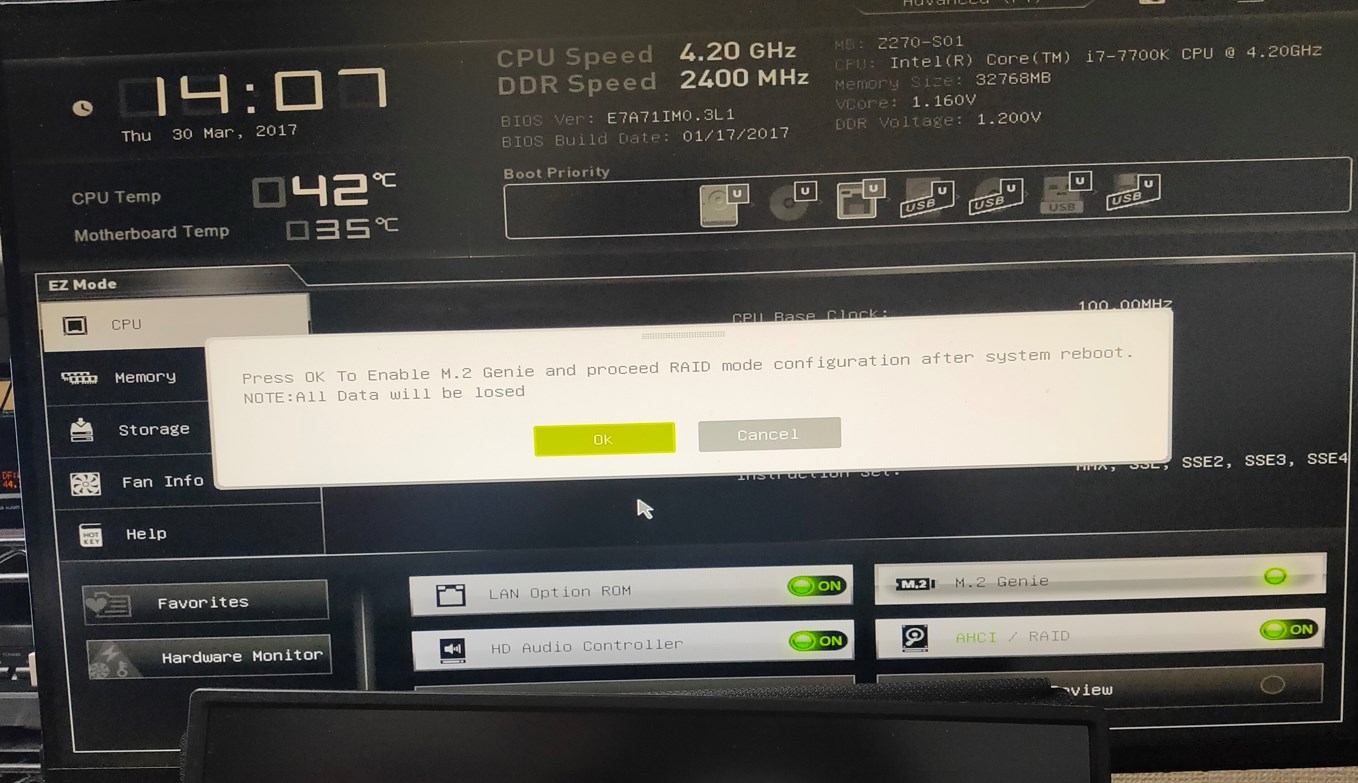愛用のデスクトップPCはパソコン工房のゲーミングPCでLEVELというモデル。
購入後約5年、ノントラブルで元気に稼働しております
しかし、ここ1,2年、CPUファンの回転が異様に多いので
CPUクーラー周りを清掃、ついでにそろそろ寿命になるボタン電池の交換を行います。
ボタン電池の交換方法

Z270-S01Aというマザーボード
こちらのボタン電池はグラボの下にあります。

電池交換に際して
グラボを外す必要があります。
このパソコンはGTX1080Tiが装着されてるので以下の手順で外します。
グラフィックボードの外し方
PCケースの背面にあるグラボ固定用のナットを2本はずす
さらに固定用パネルのボルト1本をゆるめ
パネルを外します
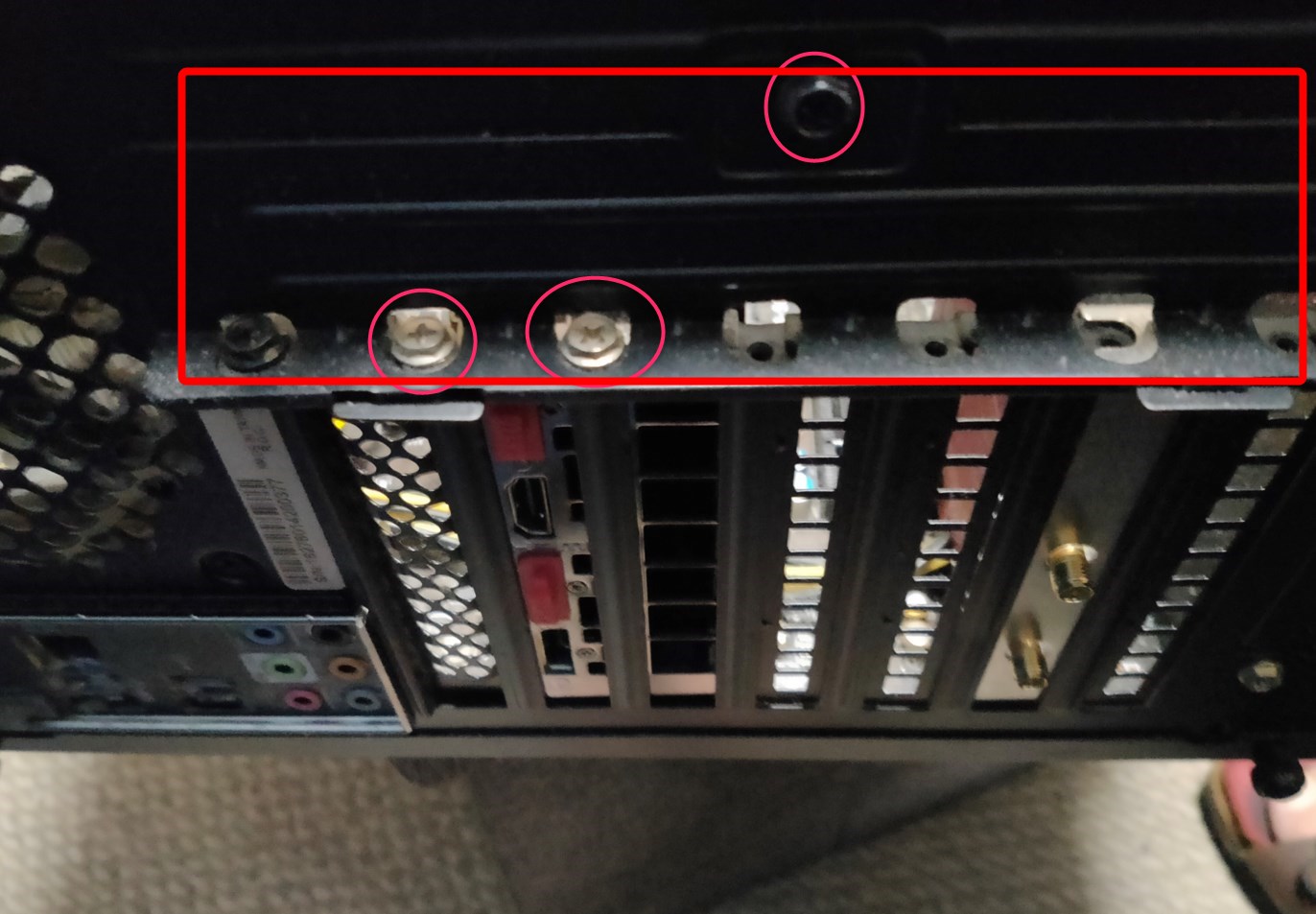
固定用パネルのボルト

このパネルをはずすとグラボがフリーになってグラグラ(取り外せる状態)になります。

グラボの電源ケーブルを抜きます

グラボをマザーボードのPCIスロットに固定するクリップみたいなのがあるので
これを下に向けて(マザボに向けて)押し込むとカチっと音がして外れます。
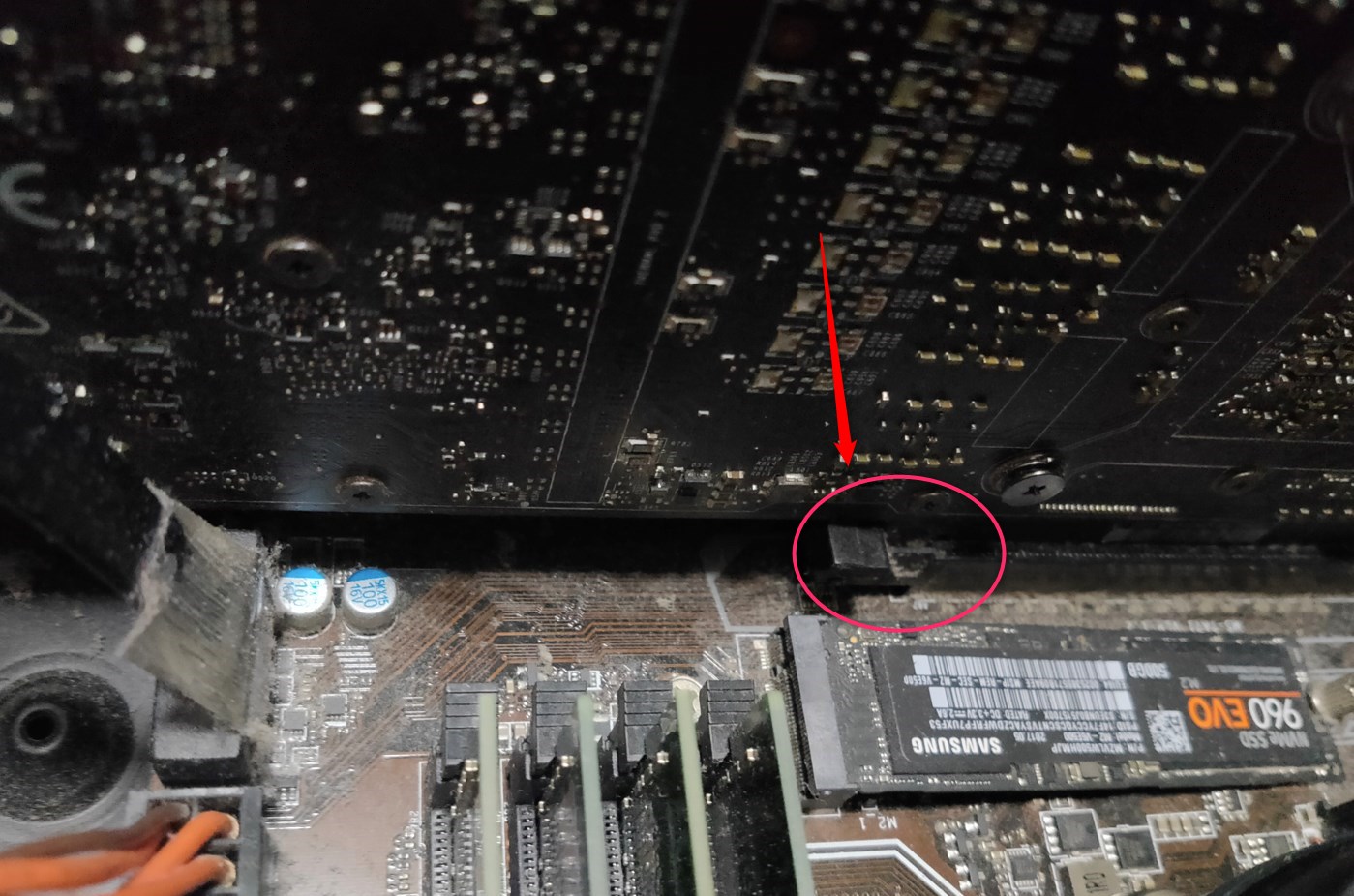
固定クリップがはずれたら
手でグラボを抜き取れました。

グラボを外す際の注意点としてグラボの冷却ファンを押さえつけないよう注意。
※冷却ファンをつかんで押し込んだりするとファンの軸がずれて異音の原因になったりします。
グラボのファンを清掃
ブロアーで簡単に清掃しておきます。
ホコリが長年蓄積されてるのでパソコン電源ONするといきなりファンが回ることもあり
このホコリをきれいに飛ばすだけでグラボはずいぶん冷却性能がもとにもどりました。
ファンのあたりをシュシュっと吹き飛ばし
手前の冷却フィンのあたりから強くブロアーで吹いてやると
すごい量のホコリが飛び散りました

飛び出たホコリの一部
4年分くらいたまってたのでかなりの量でした(汗)

グラボががずれたので電池交換です。
使用電池 CR2032
Z270-S01Aで使用するボタン電池は型番CR2032です
たいがいのマザーボードはこの型番のようです。

CR-2032はコンビニや家電量販、100均でも売ってます。

自分はAmazonでセット買いしてるのがあったのでよかった。
このCR2032は何かと活躍の機会があるのでいざという時用に多めに買っておいて損はない型番です。

ボタン電池の外し方
ピンセットや精密ドライバーの先でこじってあげると簡単にはずれます。
取り付けは電池装着部にツメのような金具があるので
これをピンセットや指で抑えて電池を押し込むとカチン!ときれいにハマります。

ボラン電池が隙間なくきれいにハマれば
電池交換は完了です。

以上
ボタン電池の交換手順です。
電池交換が完了して
マザーボードに付着したホコリ
CPUファンに固着したホコリなどをブロワーで吹き飛ばし
掃除機でPCケース内部のホコリをできるだけ清掃しました。
結果、非常に静かな状態に戻り
以前のように普段はCPU冷却ファンも静かでグラボも静かになりました。
追加作業
ボタン電池を交換するとパソコンが起動しなくなる
個人的にボタン電池を交換するたびにパソコンが起動しなくなるというトラブルに見舞われます。
ボタン電池をマザーボードからとりはずすことでマザーボードがリセットされるため
BIOS(UEFI)がリセットされるようです。
その結果、パソコン購入時の構成からWindows起動ドライブを変更している場合などは正常に起動できなくなることがあるようです。
今回、このパソコンも購入後M.2 NVMe SSDにWindows10起動ドライブを変更していたため
起動できなくなりました。
起動できなくなった場合の対処法はこちらに別途まとめておきます。